电脑横屏了怎么竖过来 电脑横屏模式如何切换回竖屏
时间:2024-02-05 来源:互联网 浏览量:
电脑横屏了怎么竖过来?这是许多人在使用电脑时常遇到的问题,有时候由于误操作或其他原因,我们的电脑屏幕会横屏显示,给我们的使用带来不便。该如何将电脑从横屏模式切换回竖屏呢?在本文中我们将介绍几种简单的方法,帮助您解决这一问题,让您的电脑屏幕恢复正常的竖向显示状态。无论您是使用Windows系统还是Mac系统,都能够找到适用的方法,让您轻松解决电脑横屏的困扰。
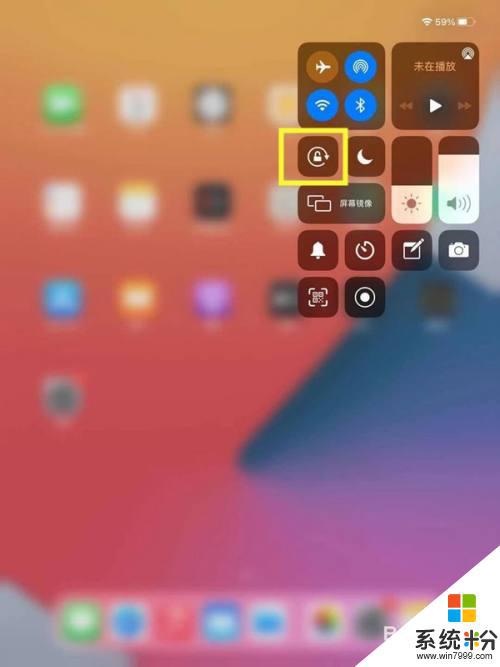
一、电脑屏幕如何在横屏与竖屏之间来回切换
电脑的横屏与竖屏来回切换,很多人可能不适应,但是在某些情况下却很是好使!昨天走的时候不小心,不知怎么一下子竖屏了,因为只有一个屏幕用来办公,所以继续给拉回来!以下是操作的步骤,仅供参考!
1、进入后使用鼠标操作很不方便,因为有底座。不能把屏幕给力起来,所以只能选择将其切换到横屏界面
2、进入电脑后,在桌面的空白处,右击,选择“图形选项”
3、在弹出的右边箭头处选择”旋转“选项
4、在弹出的右侧箭头处会出现四个选项:
旋转至正常
旋转90度
旋转180度
旋转270度
每一次旋转后会是什么效果的话,大家可以尝试一下!!
5、选中后,系统就会自动回到原来的界面了!挺快的~
如果你是个程序员的话,此时的竖屏就相当的实用了!
因为本人只有一个 显示器 ,所以没办法,还是的回到正常状态!
6、此外,下面这种方式也能达到同样的效果!在桌面右击,选择属性后,
7、然后点击右下角的”高级“,
8、单击"旋转"右边的复选框,
9、选择后,直接确定即可
两种方式,但是达到的效果是相同的!
注意事项
因为屏幕的分辨率问题,切换后的桌面可能显示的不够完整
桌面的图标或者快捷方式在切换后可能会混乱,这个个人未发现好的解决方式
二、电脑成了横屏,怎么变回来
1.按Ctrl+Alt+向上箭头;
2.鼠标桌面点右键-属性-设置-高级-显卡选项-显示方向-倒转180-确定;
3.右击桌面DD图形选择DD图形属性DD旋转,可选择90,180,270度旋转;
4.有时使用某些播放器会出现影像倒置的问题,重新起动系统,重新安装软件都不能解决。解决方法是:右键点击右下脚当前任务栏绿色小箭头,选择Original Picture即可。(Flipped Picture则是倒置图像),或在显示器右下角的播放插件标志上右击 ,在出现的对话框里选original clip。
电脑成了横屏,碰到这种情况。我们大可不必紧张担心,只需要借助上文所述的详细操作步骤就可以达到恢复正常状态的目的,除此之外,我们还为大家列举得出了关于自如切换屏幕方向和大小的步骤方法,有意向的朋友也可以详细学习上文内容。总而言之,在碰到电脑发生类似小故障的时候,我们可以综合所掌握的一些知识尝试自行解决,实在不行的时候再求助专业人士。
以上就是关于电脑横屏如何竖过来的全部内容,如果遇到相同情况的用户可以按照小编的方法来解决。
相关教程
- ·电脑屏幕横屏与竖屏之间如何来回切换? 电脑屏幕横屏与竖屏之间来回切换的步骤
- ·电脑变成横屏了 怎么弄回来 电脑横屏怎么切换成竖屏
- ·电脑的屏幕横过来了,该怎么调回来? 电脑屏幕横过来如何调整
- ·电脑屏幕横过来了或者倒过来了怎么处理 处理电脑屏幕横过来了或者倒过来了的方法
- ·电脑屏幕竖过来怎么办 电脑屏幕显示变成竖屏怎么处理
- ·ipad mini/ipad Air横竖壁纸怎样设置不裁切全屏 ipad mini/ipad Air横竖壁纸设置不裁切全屏的方法
- ·戴尔笔记本怎么设置启动项 Dell电脑如何在Bios中设置启动项
- ·xls日期格式修改 Excel表格中日期格式修改教程
- ·苹果13电源键怎么设置关机 苹果13电源键关机步骤
- ·word表格内自动换行 Word文档表格单元格自动换行设置方法
电脑软件热门教程
- 1 苹果5S手机怎样自拆换电池? 苹果5S手机自拆换电池的方法?
- 2 怎样解决MW300RE无线扩展器掉线 解决MW300RE无线扩展器掉线的方法
- 3 电脑怎么切桌面的快捷键 Excel定位可见单元格快捷键是什么
- 4苹果ios7如何开启虚拟HOME键? 苹果ios7开启虚拟HOME键的方法
- 5水星MW150US无线网卡开启随身wifi功能的步骤 水星MW150US无线网卡如何开启随身wifi功能
- 6win7系统通过ping命令测试网速的技巧
- 7如何为磁盘添加右键上锁菜单功能 为磁盘添加右键上锁菜单功能方法
- 8笔记本屏幕突然变暗怎么解决? 笔记本屏幕突然变暗怎么处理?
- 9怎么解决 电脑打不开exe文件 电脑打不开exe文件的解决方法
- 10怎样给电脑设置开机密码?
